
- •Комплексное задание по работе с ms Office.
- •Задача оптимального использования ресурсов
- •Экономико-математическая модель задачи.
- •Технология решения задач линейного программирования с помощью функции поиска решений
- •Запуск Поиска решения
- •Создание отчета по результатам поиска решения
- •Варианты задач для самостоятельной работы.
- •Примеры контрольных вопросов.
- •Примеры контрольных заданий.
Экономико-математическая модель задачи.
Целевая функция - это выражение, которое необходимо максимизировать: F(x) = 3X1 + 4Х2 + ЗХ3 + Х4.
Ограничения по ресурсам
7Х1 + 2Х2 + 2Х3 + 6Х4 <= 80,
5Х1 + 8Х2 + 4Х3 + ЗХ4 <= 480,
2Х1+4Х2 + Хз + 8Х4<=130,
Х1, Х2,Хз,Х4>=0.
Технология решения задач линейного программирования с помощью функции поиска решений
Поиск решения - это надстройка EXCEL, которая позволяет решать оптимизационные задачи. Если в меню Сервис отсутствует команда "Поиск решения, значит, необходимо загрузить надстройку следующим образом.
Выберите команду Сервис – Надстройки (Add-Ins) и активизируйте надстройку Поиск решения (Solver- ADD-in) .
Для решения задачи линейного программирования (ЗЛП) необходимо:
-
Создать форму для ввода условий задачи.
-
Указать адреса ячеек, в которые будет помещен результат решения (изменяемые ячейки).
-
Ввести исходные данные.
-
Ввести зависимость для целевой функции.
-
Ввести зависимости для ограничений.
-
Указать назначение целевой функции (установить целевую ячейку).
-
Ввести ограничения.
-
Ввести параметры для решения ЗЛП
Для задачи подготовим форму для ввода условий (см. рис. 1). Весь текст на рис. 1 является комментарием и на решение задачи не влияет.
|
|
A |
B |
C |
D |
E |
F |
G |
H |
|
1 |
|
|
переменные |
|
|
|
|
|
|
2 |
|
Х1 |
Х2 |
Х3 |
Х4 |
|
|
|
|
3 |
значение |
|
|
|
|
ЦФ |
|
|
|
4 |
Коэф. в ЦФ |
|
|
|
|
|
|
|
|
5 |
|
|
ограничения |
|
|
|
|
|
|
6 |
Вид ресурсов |
|
|
|
|
Левая часть |
знак |
Правая часть |
|
7 |
Труд |
|
|
|
|
|
|
|
|
8 |
Сырье |
|
|
|
|
|
|
|
|
9 |
оборудование |
|
|
|
|
|
|
|
Рис. 1. Введена форма для ввода данных
-
В нашей задаче оптимальные (изменяемые количества продукции) значения вектора Х= (Х1, Х2, X3, Х4) будут помещены в ячейках ВЗ:ЕЗ, оптимальное значение целевой функции - в ячейке F4.
-
Введем исходные данные в созданную форму. Получим результат, показанный на рис. 2.
|
|
A |
B |
C |
D |
E |
F |
G |
H |
|
1 |
|
|
переменные |
|
|
|
|
|
|
2 |
|
Х1 |
Х2 |
Х3 |
Х4 |
|
|
|
|
3 |
значения |
|
|
|
|
ЦФ |
|
|
|
4 |
Коэф. в ЦФ |
3 |
4 |
3 |
1 |
|
|
|
|
5 |
|
|
ограничения |
|
|
|
|
|
|
6 |
Вид ресурсов |
|
|
|
|
Левая часть |
знак |
Правая часть |
|
7 |
Труд |
7 |
2 |
2 |
6 |
|
<= |
80 |
|
8 |
Сырье |
5 |
8 |
4 |
3 |
|
<= |
480 |
|
9 |
оборудование |
2 |
4 |
1 |
8 |
|
<= |
130 |
Рис. 2 Данные введены
-
Введем зависимость для целевой функции (обозначим через М1 следующее действие – «один щелчок левой кнопкой мыши»):
-
Курсор в F4.
-
Курсор на кнопку Мастер функций (Insert – Function).
-
M1. На экране диалоговое окно Мастер функций шаг 1 из 2.
-
Курсор в окно Категория (Or select a category) на категорию Математические(Math & Trig).
-
M1.
-
Курсор в окно Функции на СУММПРОИЗВ(SUMPRODUCT).
-
M1.
-
В массив 1 ввести (адреса ячеек во все диалоговые окна удобно вводить не с клавиатуры, а протаскивая мышь и выделяя те ячейки, чьи адреса следует ввести) - В$3:Е$3.
-
В массив 2 ввести В4:Е4.
-
ОК. На экране: в F4 введена функция, как показано на рис.3.
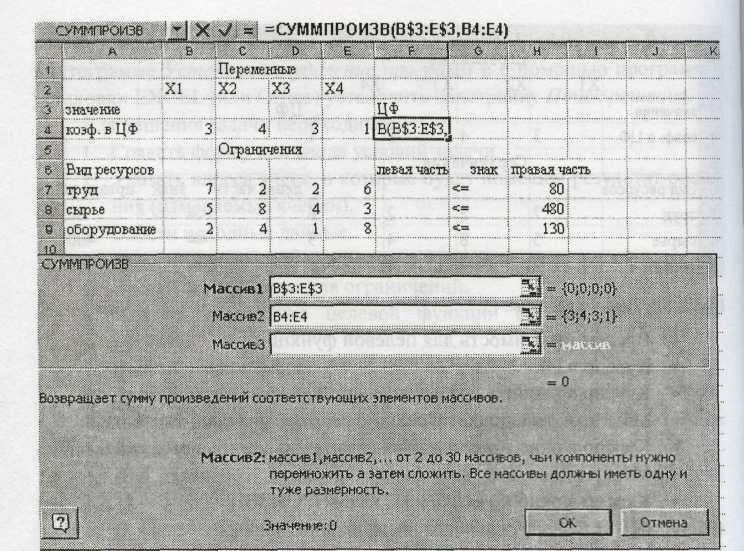
Рис.3. Вводится функция для вычисления целевой функции.
5. Введем зависимость для левых частей ограничений:
-
Курсор в F4.
-
Копировать в буфер.
-
Курсор в F7.
-
Вставить из буфера.
-
Курсор в F8.
-
Вставить из буфера.
-
Курсор в F9.
-
Вставить из буфера.
На этом ввод зависимостей закончен.
